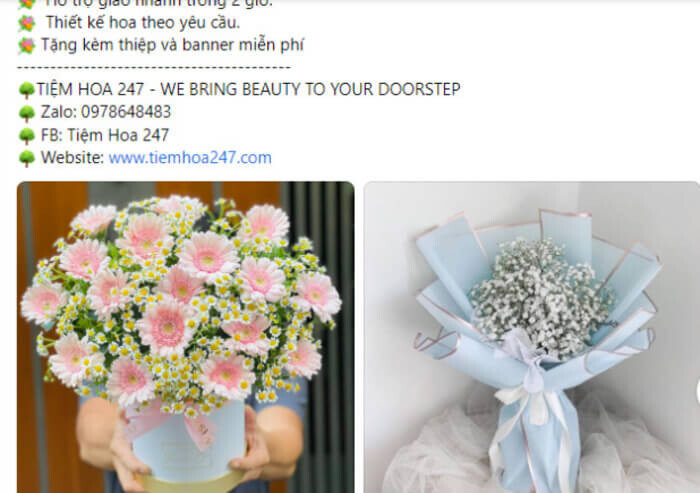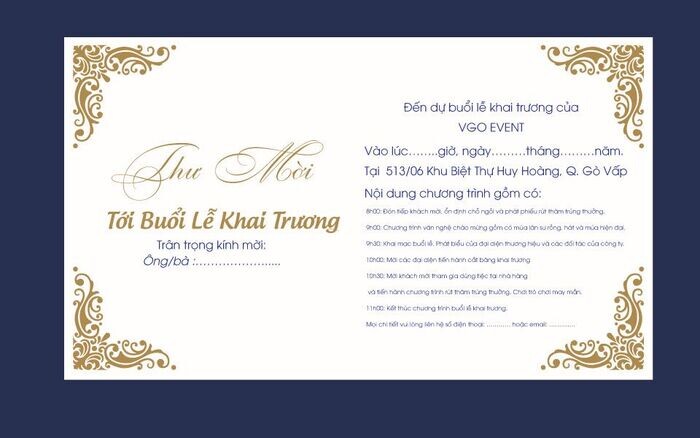Yoast SEO hay SEO by Yoast là một công cụ vô cùng quan trọng giúp các SEOer và Marketer tối ưu tất tần tật những yếu tố SEO Onpage từ tiêu đề, nội dung đến mật độ từ khóa, tính dễ đọc,… Vậy chính xác Yoast SEO là gì? Cách cài đặt và sử dụng SEO by Yoast như thế nào để đạt được hiệu quả tốt nhất? Hãy cùng khám phá ngay trong bài viết dưới đây với bePOS!
Yoast SEO là gì?
Yoast SEO là một plugin được phát triển bởi WordPress nhằm hỗ trợ các SEOer cải thiện thứ hạng trang web của mình trên những công cụ tìm kiếm bằng cách tối ưu hóa nội dung và từ khóa của website. Yoast SEO hiện đang là một trong các plugin có hỗ trợ phiên bản miễn phí hữu ích và phổ biến nhất cho đến thời điểm hiện tại dành cho SEOer nói riêng và Marketer nói chung.
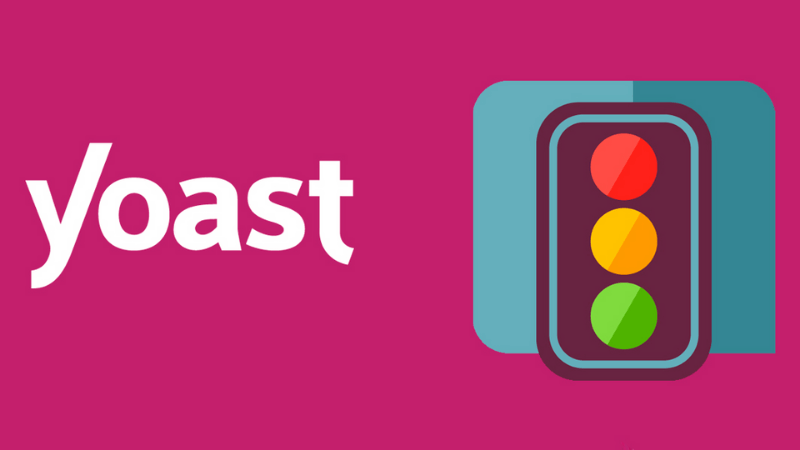
Plugin Yoast SEO hoạt động dưới 2 phiên bản:
- Phiên bản FREE (khách hàng được miễn phí sử dụng).
- Phiên bản nâng cấp có trả phí có tên Yoast SEO Premium. Khi sử dụng plugin này, các SEOer có thể cài đặt thêm những chương trình Google Webmaster, GA hay GSC giúp việc quản lý website tiện lợi hơn.
Sau khi được cài đặt vào trang web WordPress, plugin Yoast SEO sẽ xuất hiện trên mỗi trang và bài đăng mà bạn tạo. Yoast SEO sẽ phân tích nội dung của trang và đưa ra các đề xuất cải thiện nội dung đó.
Những tính năng vượt trội của Yoast SEO là gì?
Trên đây bạn đã hiểu Yoast SEO là gì và Yoast SEO có những phiên bản nào. Cho dù sử dụng bản miễn phí hay trả phí của Yoast SEO, bạn vẫn sẽ sở hữu các tính năng cần thiết cho người dùng. Dưới đây là một số lợi ích cơ bản mà Yoast SEO mang lại:
- Tạo XML Sitemaps.
- Tự động gửi Sitemaps đến các máy tìm kiếm.
- Cho phép tạo Header và Meta Description.
- Kiểm duyệt keyword chính trong bài.
- Chuyển hướng các page trên website của bạn.
- Thêm Breadcrumbs.
- Thay đổi Permalinks.
- Quản lý URL.
- Xóa Stop Words trong URL một cách tự động.
- Gợi ý chỉnh sửa tiêu đề và Meta Description.
- Giúp ẩn bài hoặc trang khỏi các công cụ tìm kiếm (Google, Bing,…).
Cấu hình Yoast SEO Premium tương tự cấu hình Yoast SEO miễn phí nhưng đi kèm với một vài tính năng nâng cấp như: quản lý chuyển hướng hay xem trước Facebook & Twitter.

Việc sử dụng SEO by Yoast cũng rất đơn giản ngay cả khi bạn là người mới bắt đầu làm SEO. Bằng cách dùng plugin này thường xuyên, bạn sẽ có thể bắt đầu tối ưu hóa việc viết bài trên trang của mình và đăng nội dung sao cho phù hợp với những tiêu chí đánh giá của Google. Kết hợp plugin Yoast SEO với chiến lược từ khóa và chiến lược nội dung là công thức hoàn hảo để có thể đạt được vị trí top 1 trên các công cụ tìm kiếm.
Hướng dẫn cài đặt Yoast SEO nhanh chóng
Để sử dụng các tính năng của Yoast SEO, trước tiên bạn cần cài plugin này vào trang WordPress của mình và setup cấu hình chi tiết. Các bước cài đặt Yoast SEO như sau:
Bước 1: Truy cập vào trang wp-admin WordPress của bạn.
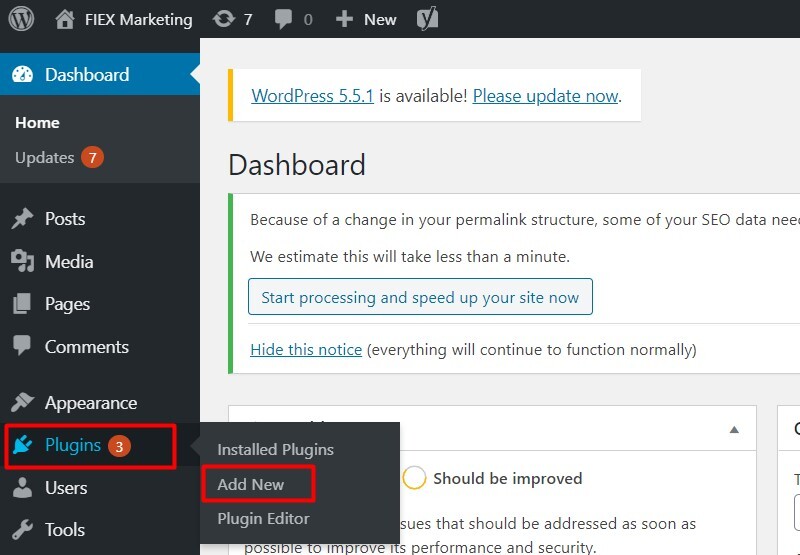
Bước 2: Chọn Plugins ở trong thanh menu bên trái.
Bước 3: Chọn “Add new” để thêm Plugin mới. Bạn có thể chọn một trong hai cách sau để cài Plugin:
- Cách 1: Nhập cụm từ “Yoast SEO” vào thanh Search Plugins, rồi chọn “Install” và cuối cùng ấn vào “Activate” để kích hoạt.
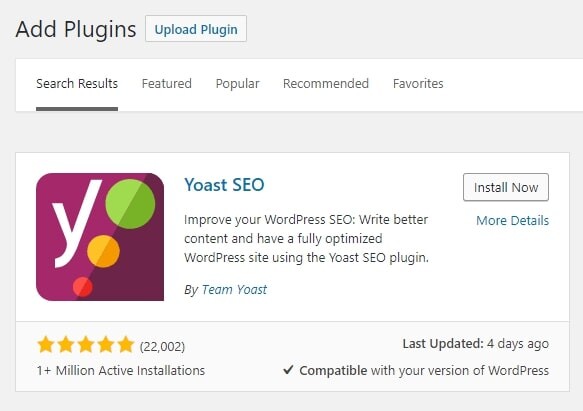
- Cách 2: Download Plugin về máy tính, sau đó tải Plugin từ máy tính của bạn lên website ở mục “Upload Plugin”.
Bước 4: Thiết lập cấu hình và bắt đầu sử dụng.
>> Xem thêm: BÍ QUYẾT SEO TỪ KHÓA LÊN TOP 1 GOOGLE HIỆU QUẢ NHẤT 2022
Hướng dẫn thiết lập tổng quan cấu hình Yoast SEO
Sau khi cài đặt thành công plugin vào WordPress, tùy mục đích sử dụng mà bạn có thể thiết lập một trong năm mục ở phần Dashboard như hướng dẫn dưới đây. Một vài mục có cấu hình mặc định, một vài mục người dùng được phép tùy chọn, vì vậy bạn hãy đọc kỹ trước khi thiết lập nhé.
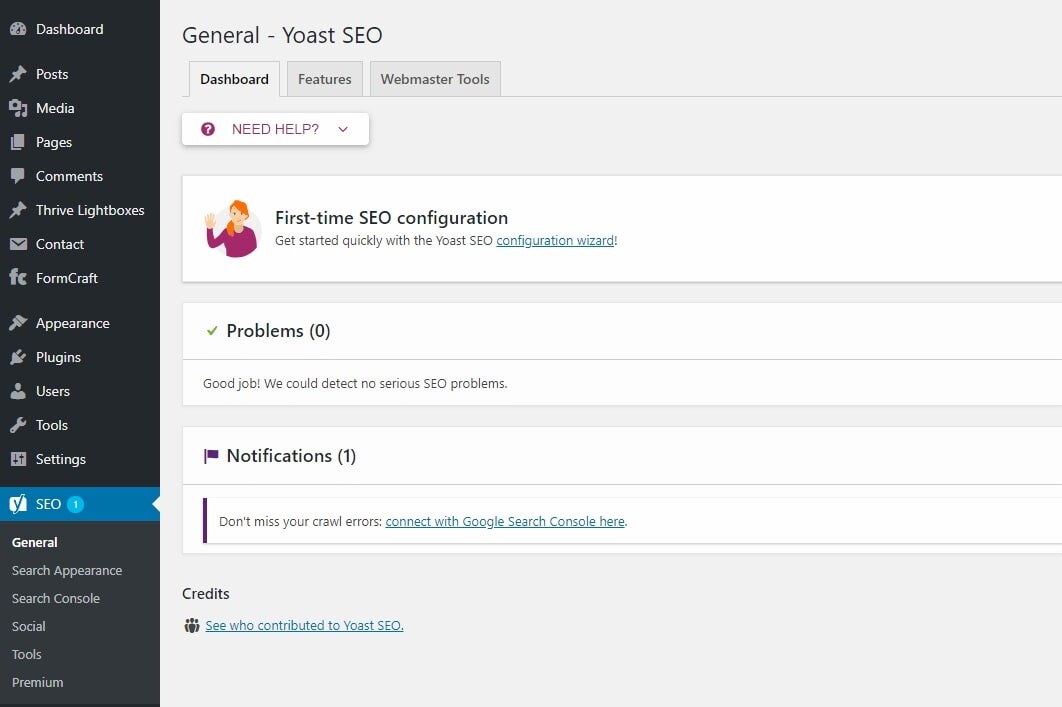
Thiết lập tổng quan cho giao diện Yoast SEO sẽ được tiến hành theo các bước sau:
Bước 1: Chọn mục “Yoast SEO” ở Dashboard rồi nhấp vào phần “General”.
Bước 2: Ở tab Features, bạn có thể bật hoặc tắt các chức năng bên dưới bằng cách chọn ON/OFF. Các chứng năng gồm có:
- SEO Analytics: giúp phân tích tiêu đề, nội dung, mô tả, đưa ra đề xuất tối ưu dưới dạng danh sách theo mức độ từ xanh lá đến đỏ.
- Readability Analytics: đánh giá độ dễ hay khó đọc của bài viết. Tính năng này khuyến khích bạn tách đoạn dài thành đoạn ngắn để dễ đọc hơn. Nếu bạn có thói quen hay viết đoạn dài thì nên chọn ON.
- Cornerstone Content: cho phép đánh dấu bài đăng nào là nội dung có giá trị nhất trên web giúp bạn dễ theo dõi những vấn đề Onpage.
- Text Link Counter: hiển thị số lượng các link nội bộ trên trang hoặc bài đăng.
- XML Sitemaps: hỗ trợ lập chỉ mục lên Google hay còn gọi là Submit URL.
- Ryte Integration: hỗ trợ kiểm tra trang web đã nằm trên chỉ mục của Google hay chưa.
- Admin bar Menu: hỗ trợ thêm dropdown menu ở trang wp-admin.
- Security No Advanced Settings For Authors: đây là tính năng chỉ cho phép biên tập viên, quản trị viên gỡ bỏ bài viết hoặc thay đổi URL của bài.
Sau khi chọn ON/OFF cho các tính năng trên, bạn ấn chọn “Save changes”.
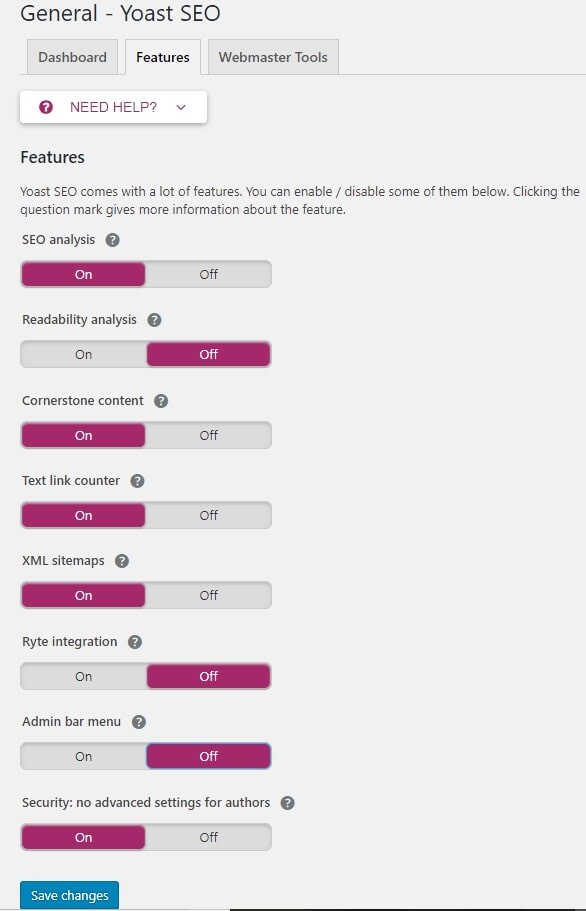
Bước 3: Nhấn chọn tab SEO Webmaster Tools để thêm website vào Google, tiếp theo click chuột vào Google Search Console.
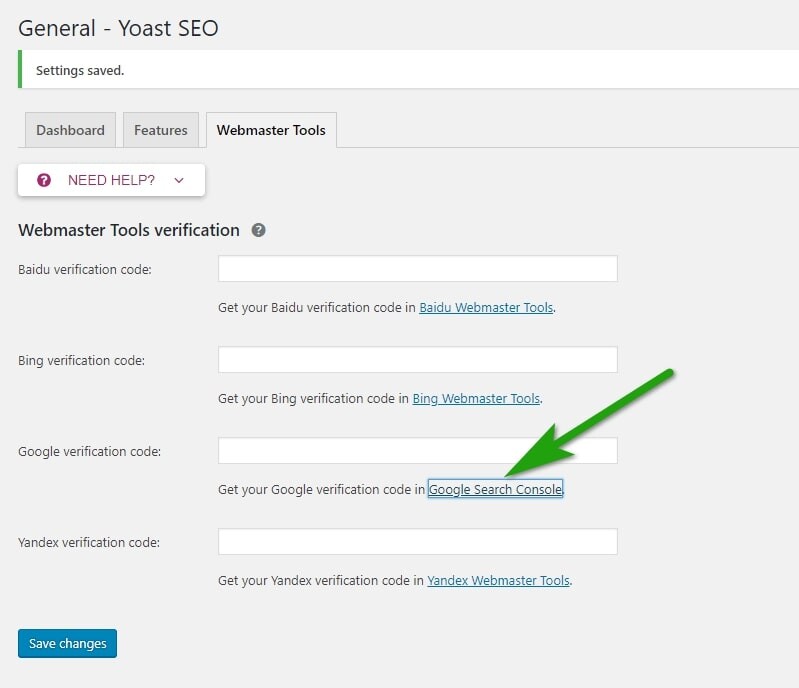
Bước 4: Chọn HTML tag rồi Copy đoạn code trong dấu ngoặc kép.

Bước 5: Paste đoạn code vừa sao chép vào ô “Google Verification Code” bên giao diện Yoast SEO của website, xong rồi chọn “Save changes”.
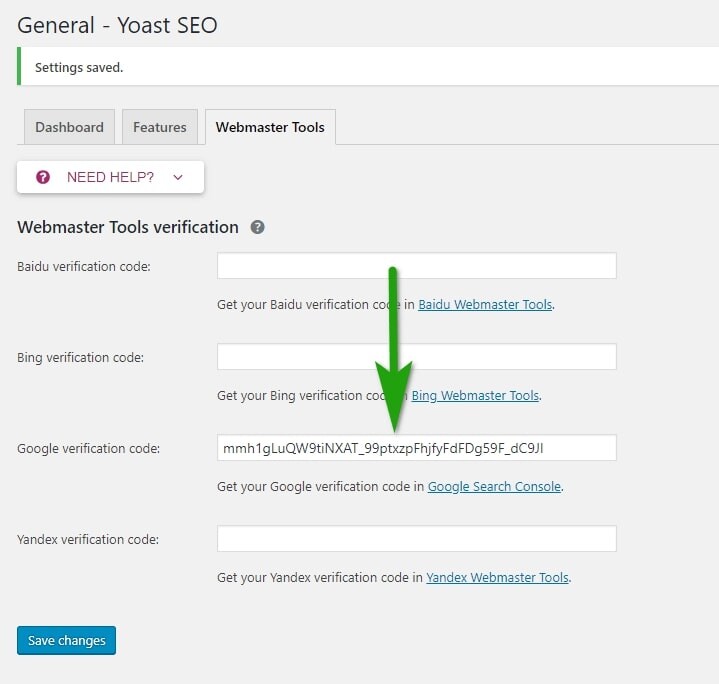
Bước 6: Quay trở lại tab Search Console rồi nhấn “Verify” để xác nhận hành động thêm website vào SEO Webmaster tools.
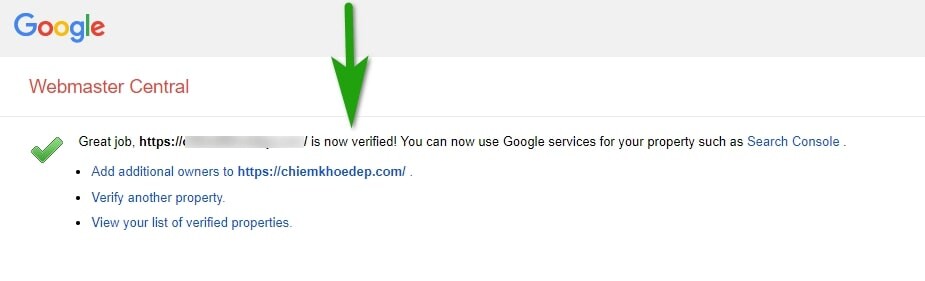
Hướng dẫn sử dụng Yoast SEO chi tiết nhất
Sau khi cấu hình đã được cài đặt xong và sẵn sàng cho việc sử dụng, Yoast SEO sẽ tự động tạo ra XML Sitemap nhằm thiết lập chỉ mục và cập nhật liên tục mỗi khi có thông tin mới cho bạn. Tiếp đó, các Sitemaps này sẽ được cập nhật đến những trang công cụ tìm kiếm. Việc auto update này được gọi là “ping”, nhằm mục đích giúp công cụ tìm kiếm có thể thêm các nội dung mới và cập nhật nội dung chỉnh sửa.
Để sản xuất một bài content hấp dẫn, người viết thường bắt đầu với Headline thật thu hút và gây tò mò. Tuy nhiên sẽ rất khó để một Headline có thể đáp ứng nhu cầu của độc giả và yêu cầu của công cụ tìm kiếm. Chính vì thế, Yoast SEO sinh ra để hỗ trợ bạn hoàn thành nhiệm vụ này bằng cách đưa ra hai tiêu đề phù hợp.
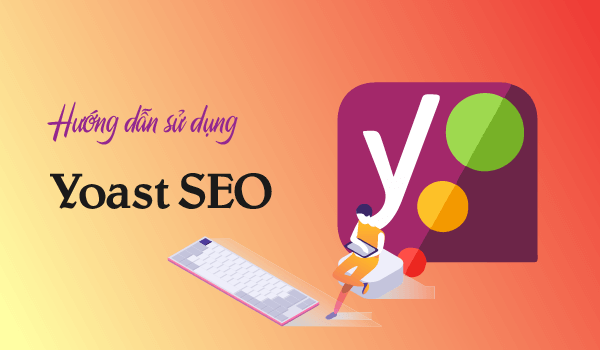
Thêm vào đó, ngoài Headline bạn cũng được tạo thêm phần Meta description cho bài viết. Đây là nội dung được hiển thị ngay dưới tiêu đề ở trang kết quả tìm kiếm.
Tiếp theo, bạn hãy điền Focus keyword (từ khóa chính) cho bài viết để Yoast SEO kiểm tra xem số lượng từ khóa đã phù hợp với nội dung bài viết hay chưa. Ở bước này, Yoast SEO cũng sẽ giúp bạn phân tích và đưa ra đề xuất sửa chữa sao cho phù hợp nhất.
Sau khi bài viết đã đáp ứng được phần lớn các đề xuất chuẩn SEO của Yoast, bạn hãy tiến hành xuất bản bài lên website. Nếu bạn cần cập nhật bài viết nhưng vẫn muốn đảm bảo lượng truy cập cao từ bài viết cũ, Yoast SEO sẽ hỗ trợ bạn bằng chức năng Page Redirects để người đọc đến được với bài viết mới, giúp tăng lượt xem và chia sẻ từ khách hàng.
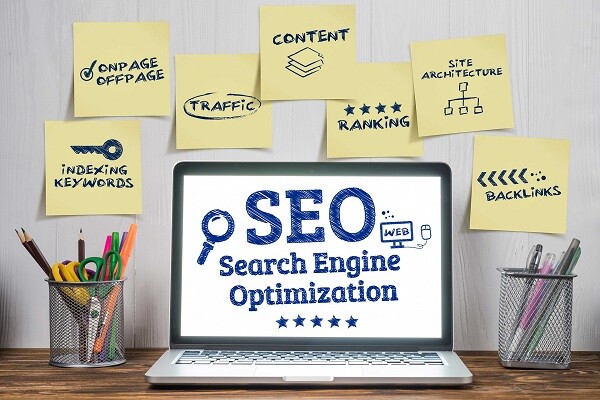
Yoast SEO cũng cho phép bạn thay đổi Permalinks, giúp bạn quản lý URL và slug dễ dàng bằng cấu trúc liên kết thân thiện. Slugs của bài viết cũng có thể tự xóa những từ không có ý nghĩa khỏi URL.
Cuối cùng, nếu có nhu cầu ẩn trang hoặc bài viết nhất định ra khỏi các công cụ tìm kiếm (Google, Bing,…), bạn hãy tùy chỉnh với Yoast SEO đã cài đặt trước đó. Kéo xuống cuối bài viết, ấn vào mục Advanced sau đó chọn No để có thể no-index hoặc no-follow.
>> Xem thêm: TOP 5 KHOÁ HỌC SEO UY TÍN, CHẤT LƯỢNG NHẤT
Trên đây bePOS đã giải đáp Yoast SEO là gì và hướng dẫn sử dụng Yoast SEO chi tiết nhất dành cho bạn. Hy vọng bài viết đã giúp các SEOer hiểu chính xác về Yoast SEO, cũng như nắm được cách áp dụng công cụ này trong thực tế để tối ưu hóa website hiệu quả nhất cho doanh nghiệp. Chúc bạn thành công!
FAQ
Yoast SEO có thực sự tốt?
Yoast SEO là một công cụ miễn phí nhưng lại sở hữu những tính năng rất tuyệt vời và dễ sử dụng dành cho các SEOer. Yoast SEO còn được bình chọn là plugin SEO tốt nhất trên thế giới trong năm 2020. Các vấn đề liên quan đến Sitemap XML đều trở nên rất đơn giản với Yoast SEO. Đây là một plugin được nhiều chuyên gia khuyên dùng dành cho cả newbie mới bước chân vào ngành SEO, hay ngay cả những “lão làng” SEO đã có nhiều kinh nghiệm.
Lưu ý khi dùng Yoast SEO là gì?
Việc cải thiện và chỉnh sửa bài viết theo đề xuất của Yoast SEO là điều vô cùng quan trọng. Tuy nhiên, đôi khi bạn không cần phải quá cứng nhắc để hoàn thành hết tất cả các đề xuất của plugin này. Bạn chỉ cần chỉnh sửa một số yếu tố quan trọng trong một bài viết như tính dễ đọc, tiêu đề, Meta description, phân cấp thông tin bằng thẻ Heading phù hợp,… Khi thấy plugin Yoast chuyển màu xanh lá cây, bạn có thể hoàn toàn yên tâm về việc chuẩn SEO trong bài viết của mình.
Follow bePOS: